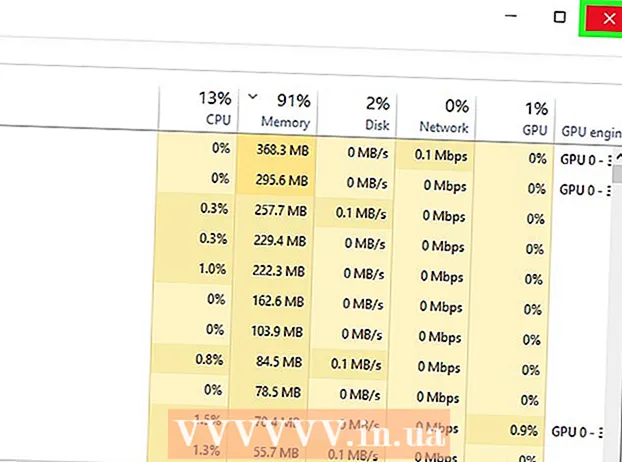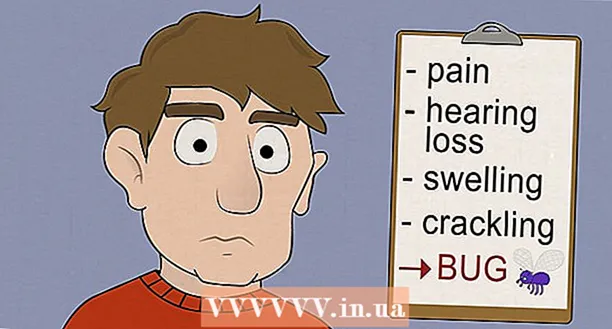Autor:
Frank Hunt
Loomise Kuupäev:
11 Märts 2021
Värskenduse Kuupäev:
1 Juuli 2024

Sisu
Selle artikli abil saate teada, kuidas Photoshop CS3 abil lihtsat varju luua.
Astuda
 Avage oma foto. Veenduge, et teie foto on kärbitud ja läbipaistva kihi kohal.
Avage oma foto. Veenduge, et teie foto on kärbitud ja läbipaistva kihi kohal.  Kopeerige pildikiht. Kopeerige pildikiht. Avage uus kiht ja täitke see valgega ning lohistage kiht pildikihi alla.
Kopeerige pildikiht. Kopeerige pildikiht. Avage uus kiht ja täitke see valgega ning lohistage kiht pildikihi alla.  Määrake esiplaani värv mustaks. Pildikihi täitmiseks vajutage klahvikombinatsiooni CTRL + Tõst + Kustuta. Valige Filters - Blur - Gaussian blur ja määrake hägusus kolme või viie vahele.
Määrake esiplaani värv mustaks. Pildikihi täitmiseks vajutage klahvikombinatsiooni CTRL + Tõst + Kustuta. Valige Filters - Blur - Gaussian blur ja määrake hägusus kolme või viie vahele.  Moonutage varju. Kontrollige, kas varjukiht on aktiveeritud, ja vajutage klahvikombinatsiooni CTRL + T. Näete piiravat kasti, millel on 8 väikest ruutu. Samuti saate pilti moonutada, hoides all CTRL-i ja klõpsates ruudukesi, vaadake, kuhu valgus teie pildile langeb, ja liigutage nooled pildi vastas olevasse õigesse kohta. Seejärel liigutage varju nii, et see joonduks pildiga. Kui olete valmis, vajutage sisestusklahvi või rakendage.
Moonutage varju. Kontrollige, kas varjukiht on aktiveeritud, ja vajutage klahvikombinatsiooni CTRL + T. Näete piiravat kasti, millel on 8 väikest ruutu. Samuti saate pilti moonutada, hoides all CTRL-i ja klõpsates ruudukesi, vaadake, kuhu valgus teie pildile langeb, ja liigutage nooled pildi vastas olevasse õigesse kohta. Seejärel liigutage varju nii, et see joonduks pildiga. Kui olete valmis, vajutage sisestusklahvi või rakendage.  Aktiveerige varjukiht. ja vähendage läbipaistmatust, nii et kiht muutub halliks. Varikihi kopeerimine.
Aktiveerige varjukiht. ja vähendage läbipaistmatust, nii et kiht muutub halliks. Varikihi kopeerimine.  Aktiveerige varju koopia. Pange läbipaistvus madalale ja näete, et moodustub gradient, mis läheb mustast hallini.
Aktiveerige varju koopia. Pange läbipaistvus madalale ja näete, et moodustub gradient, mis läheb mustast hallini.  Suurendage varikihi koopiat. Muutke see natuke suuremaks.
Suurendage varikihi koopiat. Muutke see natuke suuremaks.  Salvesta. Salvestage pilt PNG või GIF-vormingus ja nautige oma rasket tööd. Läbipaistvusega salvestamine võimaldab teil oma pilti importida.
Salvesta. Salvestage pilt PNG või GIF-vormingus ja nautige oma rasket tööd. Läbipaistvusega salvestamine võimaldab teil oma pilti importida.
Näpunäited
- Kui läbipaistmatus liigub varjukihis, mängige väärtustega ringi, kuni leiate oma pildile õige väärtuse.
- Kui olete parema efekti saavutamiseks kõik toimingud teinud, saate varju uuesti uduseks muuta.
- Võite kaks varjutuskihti ühendada ja uuesti hägustada.
- Kui näete varjus midagi, mida seal ei tohiks olla, saate selle alati pehme kustutuskummiga eemaldada.
Hoiatused
- Ärge unustage valge tausta eemaldamist, vastasel juhul ei saa te pilti õigesti importida.
- Eelistatavalt ärge salvestage JPG-sse, see eemaldab läbipaistvuse.
Vajadused
- Photoshop CS3
- Teie valitud foto